KontrolPackでネットワーク経由でコンピュータを接続/制御

KontrolPackを使えば、ネットワーク内のコンピューターを簡単に制御できます。異なるオペレーティングシステムで稼働しているコンピューターを簡単に接続・管理できます。
ZulipはSlackのようなチームチャットユーティリティです。これは、同僚やチームメンバーに追いつくために使用する優れたプログラムです。Zulipには、絵文字、個々のチャンネル、ボットなどのサポートなど、多くのエキサイティングな機能があります。このガイドでは、Linuxにアプリをインストールする方法について説明します。
注:LinuxでZulipを使用するには、Webサイトにアカウントが必要です。頭の上ください「計画、Zulipの公式ウェブサイトを見て、」して始めるために「無料」の下の「今すぐ登録」ボタンを選択します。または、「標準」ボックスの下にあるボタンをクリックして、有料プランを確認してください。
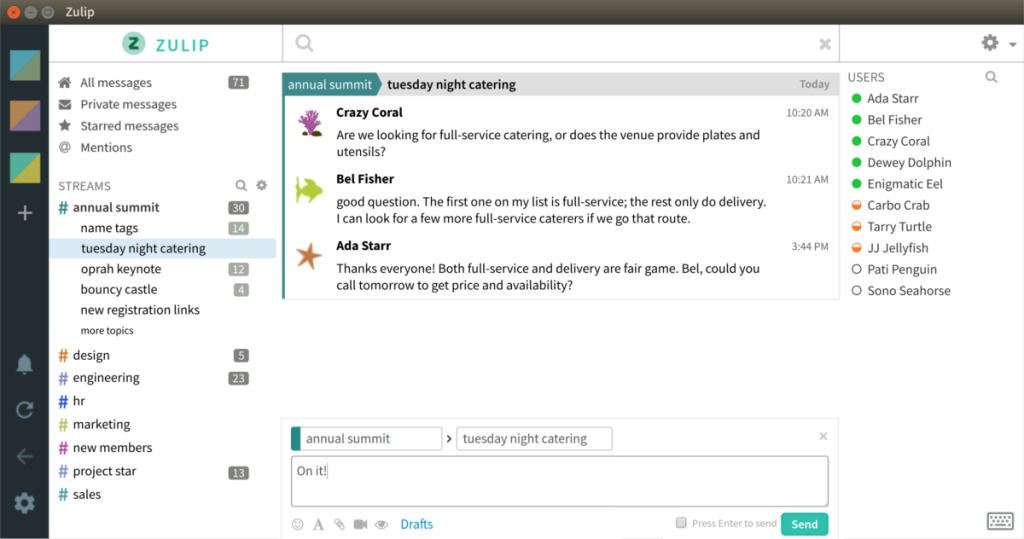
Ubuntu Linuxユーザーは、開発者が提供するサードパーティのソフトウェアリポジトリを介してZulipアプリをインストールできます。Ubuntu PCでインストールを開始するには、ターミナルウィンドウを開きます。次に、ターミナルウィンドウを開いた状態で、apt-keyコマンドを使用してZulipリポジトリのGPGキーをシステムにダウンロードします。
sudo apt-key adv --keyserver pool.sks-keyservers.net --recv 2424BE5AE9BD10D9
みましょうのapt-キーコマンドのダウンロードをして、Ubuntu LinuxのPC上でGPGキーを有効にします。プロセスが完了すると、あなたが使用することによって、Ubuntuのにサードパーティ製のソフトウェアリポジトリを追加する必要がありますDD-のapt-リポジトリターミナルウィンドウで以下のコマンドを。
sudo add-apt-repository "deb https://dl.bintray.com/zulip/debian/ stable main"
ZulipソフトウェアリポジトリをUbuntuLinux PCに追加した後、updateコマンドを実行する必要があります。更新コマンドは、Ubuntuのソフトウェアのソースを更新します。ソフトウェアソースを更新すると、新しいサードパーティのZulipソフトウェアリポジトリを有効にできます。
sudo apt update
updateコマンドに続いて、Ubuntu LinuxPCにZulipアプリケーションをインストールします。aptコマンドを使用して、Ubuntuに最新のZulipクライアントをロードします。
sudo apt install zulip
Zulipのサードパーティソフトウェアリポジトリは、Ubuntuだけでは機能しません。このリポジトリを使用して、ZulipクライアントをDebian 8、9、10、さらにはSidにインストールすることもできます。インストールを開始するには、以下のapt-keyコマンドを使用してZulipGPGキーをDebianにダウンロードします。
sudo apt-key adv --keyserver pool.sks-keyservers.net --recv 2424BE5AE9BD10D9
ZulipGPGキーをDebianLinux PCにダウンロードしたら、サードパーティのZulipリポジトリをsources.listファイルに追加します。add-apt-repositoryコマンドを使用して、リポジトリを追加します。
注:経験豊富なDebian Linuxユーザーの場合は、Zulipリポジトリを手動で追加することをお勧めします。ただし、add-apt-repositoryコマンドの方がはるかに安全であるため、これはお勧めしません。
sudo add-apt-repository "deb https://dl.bintray.com/zulip/debian/ stable main"
サードパーティのZulipソフトウェアリポジトリがDebianLinux PCに追加されたら、updateコマンドを使用してソフトウェアソースを更新します。ソフトウェアソースを更新する必要があります。そうしないと、新しいZulipリポジトリにアクセスできなくなります。
sudo apt-get update
最後に、Debian Linux PCでソフトウェアソースが最新になったら、次のapt- getinstallコマンドを使用してZulipアプリを機能させます。
sudo apt-get install zulip
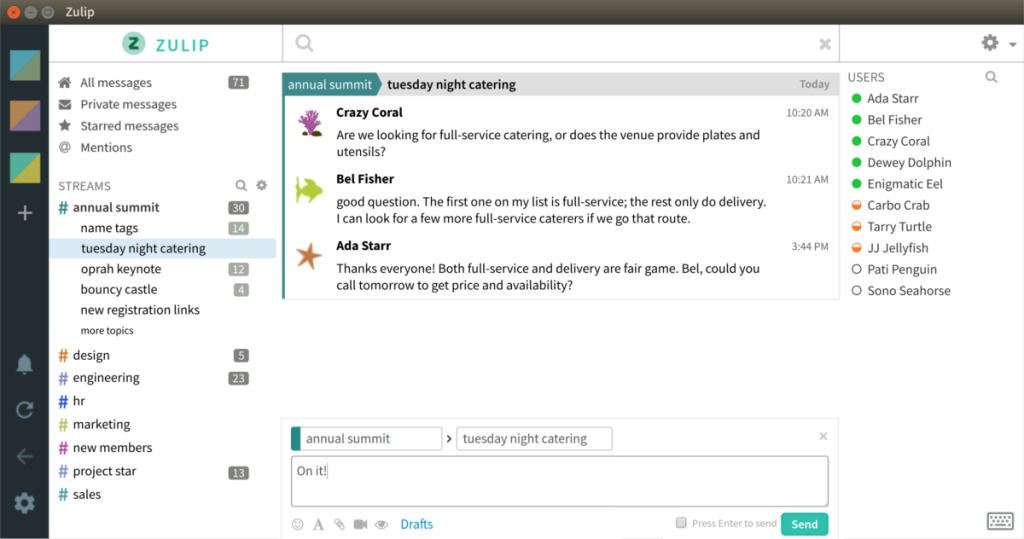
UbuntuまたはDebianを使用していない場合、最新のZulipクライアントを起動して実行するための次善の方法は、アプリのFlatpakバージョンをインストールすることです。ZulipのFlatpakインストールを開始するには、ターミナルウィンドウを開きます。次に、通常コンピュータにソフトウェアをインストールする方法で「flatpak」パッケージをインストールします。または、Flatpakランタイムに関する詳細なガイドに従って、システムで動作させます。
Linux PCにFlatpakランタイムをインストールしたら、FlathubアプリストアをFlatpakランタイムに追加します。Flathubがないと、Zulipデスクトップアプリをインストールする方法がないため、この手順は重要です。
flatpak remote-add --if-not-exists flathub https://flathub.org/repo/flathub.flatpakrepo
Linux PCのFlatpakランタイムにFlathubアプリストアを追加した後、Zulipデスクトップクライアントのインストールを開始できます。以下のflatpakinstallコマンドを使用して、Zulipを機能させます。
sudo flatpak install org.zulip.Zulip
Flatpakのファンではありませんが、Linux PCにZulipアプリをインストールする必要がありますか?実は、このアプリはUbuntu SnapStoreで入手できます。
Snapを介してZulipのインストールを開始するには、Snapdランタイムを有効にする必要があります。このランタイムを有効にするには、パッケージ「snapd」がインストールされていることを確認してください。次に、systemdでsnapd.socketサービスを有効にします。または、スナップに関するガイドに従って、ランタイムを起動して実行します。
Linux PCでSnapサポートを有効にしたら、snap installコマンドを使用して、Snapストアから最新リリースのZulipをインストールします。
sudo snap install zulip
SnapsやFlatpakを使用しない人のために、ZulipのAppImageがあります。AppImageは、WindowsのEXEに少し似ています。ダウンロードして実行するだけです。ZulipAppImageを設定する方法は次のとおりです。
まず、wgetツールを使用してインターネットからZulipAppImageをダウンロードします。
wget https://github.com/zulip/zulip-desktop/releases/download/v5.0.0/Zulip-5.0.0-x86_64.AppImage
次に、chmodを使用してAppImageの権限を更新します。
chmod + x Zulip-5.0.0-x86_64.AppImage
最後に、次のコマンドでプログラムを実行します。または、Linuxファイルマネージャーでダブルクリックします。
./Zulip-5.0.0-x86_64.AppImage
KontrolPackを使えば、ネットワーク内のコンピューターを簡単に制御できます。異なるオペレーティングシステムで稼働しているコンピューターを簡単に接続・管理できます。
繰り返しのタスクを自動で実行したいですか?手動でボタンを何度もクリックする代わりに、アプリケーションが
iDownloadeは、BBCのiPlayerサービスからDRMフリーのコンテンツをダウンロードできるクロスプラットフォームツールです。.mov形式の動画もダウンロードできます。
Outlook 2010の機能についてはこれまで詳細に取り上げてきましたが、2010年6月までにリリースされないため、Thunderbird 3について見ていきましょう。
たまには休憩も必要です。面白いゲームを探しているなら、Flight Gearを試してみてください。無料のマルチプラットフォームオープンソースゲームです。
MP3 Diagsは、音楽オーディオコレクションの問題を解決するための究極のツールです。mp3ファイルに適切なタグを付けたり、アルバムカバーアートを追加したり、VBRを修正したりできます。
Google Waveと同様に、Google Voiceも世界中で大きな話題を呼んでいます。Googleはコミュニケーション方法を変えることを目指しており、
Flickrユーザーが高画質で写真をダウンロードできるツールはたくさんありますが、Flickrのお気に入りをダウンロードする方法はありますか?最近、
サンプリングとは何でしょうか?Wikipediaによると、「サンプリングとは、一つの録音から一部、つまりサンプルを取り出し、それを楽器や音楽として再利用する行為です。
Googleサイトは、Googleのサーバー上でウェブサイトをホストできるGoogleのサービスです。しかし、一つ問題があります。それは、バックアップのための組み込みオプションがないことです。



![FlightGear Flight Simulatorを無料でダウンロード[楽しもう] FlightGear Flight Simulatorを無料でダウンロード[楽しもう]](https://tips.webtech360.com/resources8/r252/image-7634-0829093738400.jpg)




